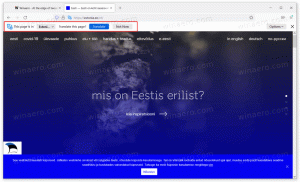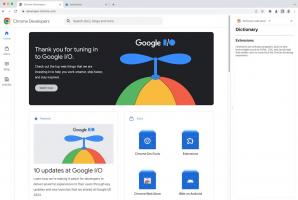Добавете безопасен режим към менюто за зареждане в Windows 10 и Windows 8
С Windows 8 Microsoft направи промени в изживяването при зареждане. В прост текстово базиран зареждащ инструмент вече е скрит по подразбиране и на неговото място има удобен за докосване графичен потребителски интерфейс с икони и текст. Windows 10 също има това. Въпреки че е функционално по-богат, потребителският интерфейс също е много тромав за навигация и изисква много компоненти на ОС да бъдат заредени, преди да видите менюто за зареждане на GUI. За сравнение, класическият зареждащ инструмент в Windows 7 беше изключително бърз и ви даде всички опции за отстраняване на неизправности и стартиране на един екран. Например, ако трябва да стартирате в безопасен режим на Windows, първо трябва да заредите този графичен потребителски интерфейс за зареждане и след това да изберете безопасен режим. Днес ще видим как да добавите опцията за безопасен режим директно към новия зареждащ инструмент на екрана, където получавате опциите за ОС.
Всичко, което трябва да направим, е да клонираме текущите опции за зареждане на ОС и да ги модифицираме, за да стартираме ОС в безопасен режим. Това е много лесно да се направи. Ще използваме само вградения инструмент bcdedit.
- Отворете ан повишен команден ред.
- Въведете следната команда:
bcdedit /copy {current} /d "Безопасен режим на Windows 10"Той ще произведе следния изход:
Тази команда клонира текущите опции за зареждане на ОС към нов запис за зареждане, наречен "Безопасен режим на Windows 10". - В изхода bcdedit отбележете стойността {guid}. Копирайте го и го поставете в следната команда:
bcdedit /set {guid} безопасно зареждане минималноЗаменете guid с вашата действителна guid стойност, напр.:
- Ако искате да добавите безопасен режим с поддръжка на мрежа, копирайте още веднъж текущите опции за зареждане на ОС:
bcdedit /copy {current} /d "Безопасен режим на Windows 10 с поддръжка на мрежа"Той също така ще създаде ново ръководство в изхода.
Сега го променете, както следва, използвайте ръководството за поддръжка на мрежа вместо частта {guid}:bcdedit /set {guid} мрежа за безопасно зареждане - Ако трябва да добавите елемента "Безопасен режим (команден ред)", изпълнете следните команди:
- Направете отново нов запис за зареждане:bcdedit /copy {current} /d "Безопасен режим на Windows 10 (команден ред)"Обърнете внимание на стойността {guid} в изхода.
- Променете го, за да работи в безопасен режим, като използвате ръководството по-горе:bcdedit /set {guid} безопасно зареждане минимално- И накрая, накарайте го да използва командния ред вместо обвивката на Explorer:
bcdedit /set {guid} safebootalternateshell да
Сега рестартирайте компютъра си и тествайте новите опции, налични в менюто за зареждане:
Това е.